麥克風在 Google Meet 中無法使用?嘗試這些常見的修復

發現解決 Google Meet 麥克風問題的有效方法,包括音頻設置、驅動程序更新等技巧。

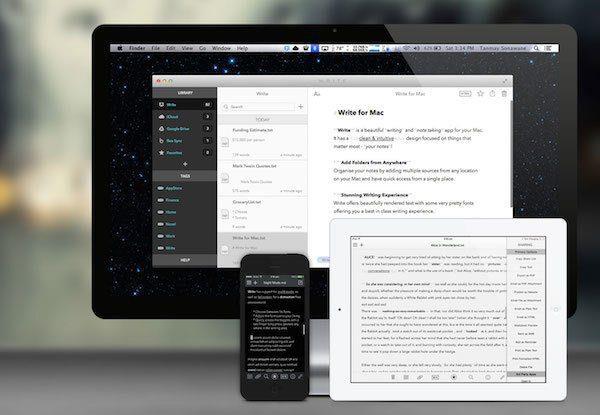
說到 Mac,編寫應用程序真的不乏其人。從用於格式化寫作的Pages和MS Word到用於 Markdown 寫作的iA Writer和Byword 。Write for Mac 就是這樣一款 Markdown 寫作應用。
Write for Mac在 Mac App Store 上的售價為 9.99 美元,與價格相似的應用程序相比,它提供了很多。功能和 UI 方面,它可以與Ulysses III 並駕齊驅,這是一款成本高出 4 倍以上的應用程序。因此,在經濟學方面,Write 為自己做得很好。
但這並不總是與經濟有關。編寫應用程序比這更個性化,小事情可能會破壞您的體驗。通過為幾乎所有內容提供可定制的選項(甚至是用於文檔預覽的可編輯 CSS 文件),Write 確保這裡不會發生這種情況。
那麼,Write 能得到什麼?讓我告訴你這一切。
降價和全功能寫作
注意:如果您不知道 Markdown 是什麼,請查看我們的初學者指南以及適用於Mac和Windows的最佳 Markdown 寫作應用程序。
如果你用 Markdown 寫作,Write 有你所需要的一切。我喜歡三窗格視圖,就像 Ulysses 一樣。對我來說,這個 UI 讓應用程序比 Byword 和 iA Writer 更好,將其提升為“專業”應用程序狀態。在 iA 中寫作對您來說可能非常浪漫,但對於那些在文件夾中排序的多個站點的不同文章之間兼顧的人來說,這個三窗格 UI 真的很方便。
如果我想專注於某件事,我只需雙擊文章名稱,它就會在新窗口中彈出。如果您喜歡,還有全屏模式。
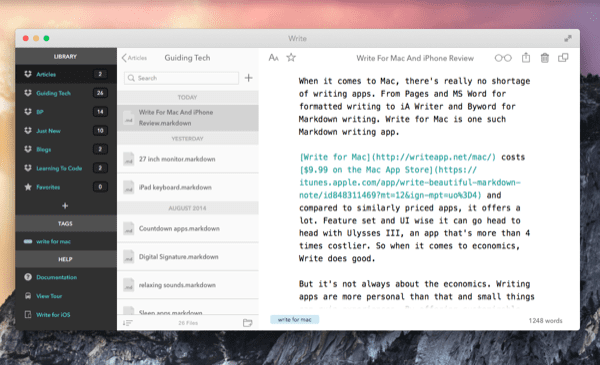
第一個窗格稱為Library。這裡是您導入的 Dropbox 或本地文件夾以及來自您的 iCloud 帳戶的文檔所在的位置。在此下方,您會找到標籤和一些有用的文檔。中間窗格列出了所選文件夾中的所有文章,最後一個窗格是您的實際文章視圖。當您從頂部按下眼鏡圖標時,它會兼作預覽窗格。
如果您熟悉 Markdown 應用程序,您就會知道這些應用程序通常會與文本一起顯示格式。寫入具有三種模式。Rich MD模式不顯示任何格式,就像查看預覽文件一樣。混合模式顯示格式和語法,純文本模式根本不突出顯示語法。我發現混合模式是最好的。但是,如果您來自 MS Word 或 Google Docs,並且還不習慣文檔中飛來飛去的主題標籤和星號,請使用Rich MD模式。
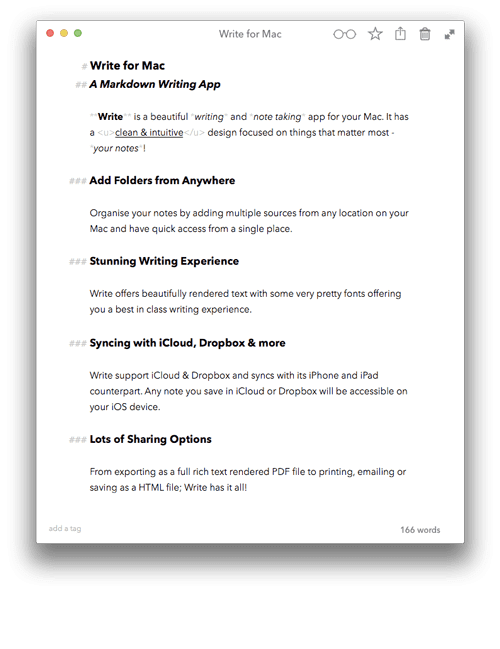
1.1版本更新增加了深色模式,看起來很華麗。我沒有太多使用它,因為我的 MacBook Pro 的屏幕具有令人難以置信的反射性,並且在我嘗試寫作時看著自己的臉不是我的工作理念。如果你有 Air 或更新的 MacBook,黑暗模式會更有趣。
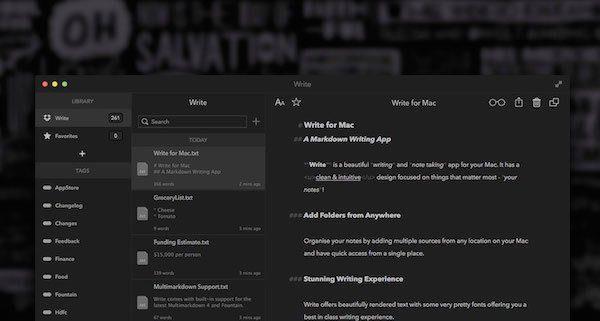
就像任何其他功能齊全的 Markdown 應用程序一樣,Write 有很多導出選項。從右鍵菜單中的簡單複制 HTML到導出為 PDF、RTF、Doc 或附加到電子郵件,您可以通過多種方式保存和分享您的寫作。
寫作和筆記
有很多字體選項,我建議你花一些時間玩弄。經過大量試驗後,我決定使用 20 像素和 7.0 行距的 Menlo-Regular 字體。Menlo 字體讓人想起打字機時代,但帶有現代感。
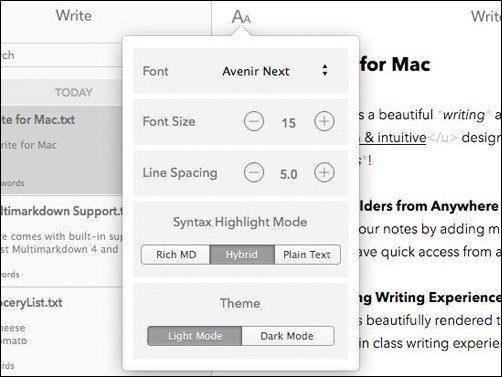
該應用程序提供了一個可編輯的 CSS 文件,如果您知道自己的 CSS,那麼您絕對應該使用它。CSS 文件也是您更改預覽設置的方式。
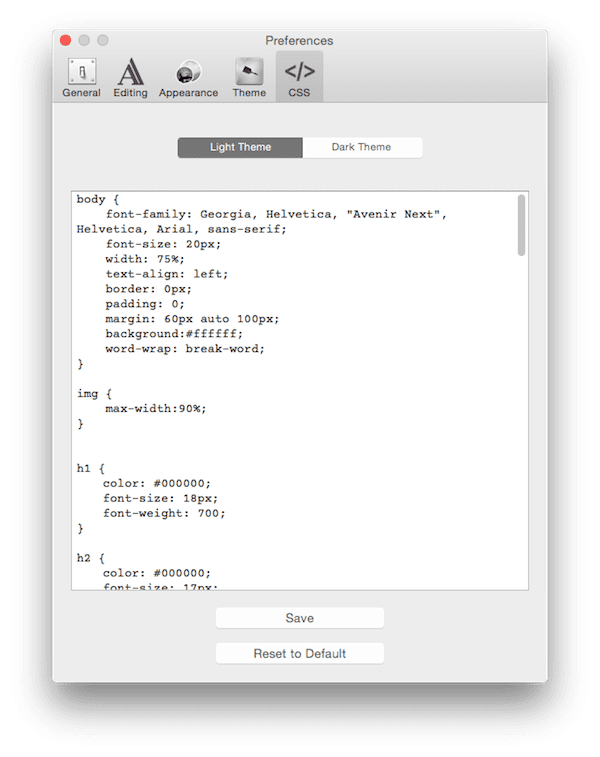
預覽模式在校對時非常有用。確保預覽模式看起來不像您的寫作視圖,以幫助您輕鬆發現錯誤。科學證明,發現拼寫錯誤的最佳方法是在與您編寫的環境完全不同的環境中進行校對。在一個新的環境中,你的大腦不太可能跳過小細節,因為它假設它已經知道你要說什麼,所以你的文章會更乾淨,你的編輯也會更快樂。
iPhone 應用程序和便箋簿
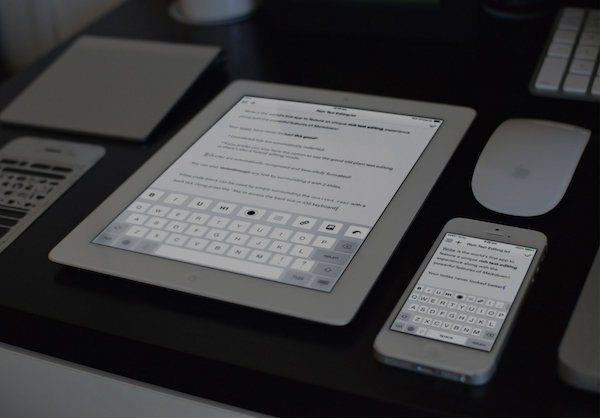
Write for iPhone 應用程序售價 1.99 美元,可與 Mac 應用程序配合使用。如果您在這兩個應用程序中都登錄了 iCloud,則可以使用 Scratch Pad。Mac 上的 Scratch Pad 是一個菜單欄實用程序。只需單擊菜單欄圖標並在彈出的窗口中寫入任何內容。當您轉到 iPhone 應用程序並從側邊欄中打開 Scratch Pad 時,文本就在那裡。如果您不使用像 Command-C 這樣的應用程序,這可能是在 Mac 和 iPhone 之間傳輸地址或鏈接的好方法。
Mac 和 iOS 應用程序之間的 UI 有很多相似之處。它具有相同的共享選項,左側邊欄包含所有文件夾和選項。
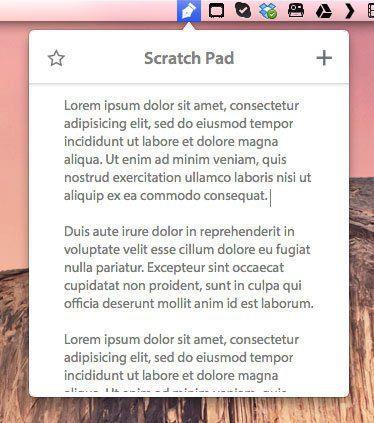
老實說,您不會使用 iPhone 應用程序編寫任何重要的東西。如果您有外接鍵盤,請在 iPad 上試一試。但是 iPhone 應用程序不僅可以用作筆記應用程序,也可以用於編輯/校對文章。如果改變校對環境對你有用,有什麼比改變整個設備更好的呢?通過切換到 iPhone/iPad 應用程序,使用不同的外形尺寸和字體設置對您有利。
iPhone 應用程序與 Mac 應用程序一樣功能豐富,值得自己進行審查。但這裡是亮點。我喜歡鍵盤上方的光標。還記得舊 Thinkpad 筆記本鍵盤中間那個紅色的尖圓圈嗎?Write for iPhone 具有與此功能相同的數字功能。它使在字符之間移動光標變得如此容易。
該應用程序還允許您將筆記導出到不同的應用程序。因此,您可以在 Write 中開始寫作,然後將其作為便箋發送到 Evernote 或作為列表發送到 Clear 等等。
標籤和筆記
Write 也作為筆記應用程序銷售。但這不是我能夠完成的。我不知道是不是因為我已經在 Simplenote 和 Evernote 上進行了相當不錯的設置,或者我只是無法將專業的寫作應用程序與記筆記聯繫起來。
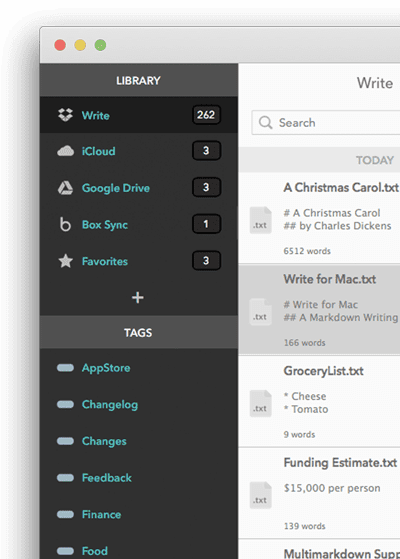
我在看在線教程時嘗試在 Write 中記筆記,但很快就放棄了。我已經在使用 Akni 製作抽認卡了,這看起來像是雙重工作。但我還沒有放棄記筆記。
區分“真實寫作”和筆記的一種方法是區分它們所在的位置。用於文章的 Dropbox 和用於筆記的 iCloud。我還沒有能夠對此進行測試,因為我正在我的 Mac 上運行Yosemite測試版,如果我升級到 iCloud Drive,我的 iOS 設備上當前的 iCloud 安裝和數據將毫無用處。
您還可以使用標籤。如果您有數百條筆記或文章要整理,標籤會很有幫助。當然,搜索也是可用的。
是給你的嗎?
如果您認真對待寫作,請仔細查看 Write for Mac。它擁有 Markdown 編寫器所需的所有重要內容。10 美元,它比 Byword 和 iA Writer 等簡單的應用程序要好得多。寫入功能更豐富,同時保持美觀。
這值得麼?哦是的。
圖片和 GIF 來自Write 網站。
發現解決 Google Meet 麥克風問題的有效方法,包括音頻設置、驅動程序更新等技巧。
在 Twitter 上發送訊息時出現訊息發送失敗或類似錯誤?了解如何修復 X (Twitter) 訊息發送失敗的問題。
無法使用手腕檢測功能?以下是解決 Apple Watch 手腕偵測不起作用問題的 9 種方法。
解決 Twitter 上「出錯了,重試」錯誤的最佳方法,提升用戶體驗。
如果您無法在瀏覽器中登入 Google 帳戶,請嘗試這些故障排除提示以立即重新取得存取權限。
借助 Google Meet 等視頻會議工具,您可以在電視上召開會議,提升遠程工作的體驗。
為了讓您的對話更加安全,您可以按照以下步驟在行動裝置和桌面裝置上為 Instagram 聊天啟用端對端加密。
了解如何檢查您的 Dropbox 安全設定有助於確保您的帳戶免受惡意攻擊。
YouTube TV 為我們提供了許多堅持使用的理由,因為它融合了直播電視、點播視頻和 DVR 功能。讓我們探索一些最好的 YouTube 電視提示和技巧。
您的三星手機沒有收到任何通知?嘗試這些提示來修復通知在您的 Samsung Galaxy 手機上不起作用的問題。








